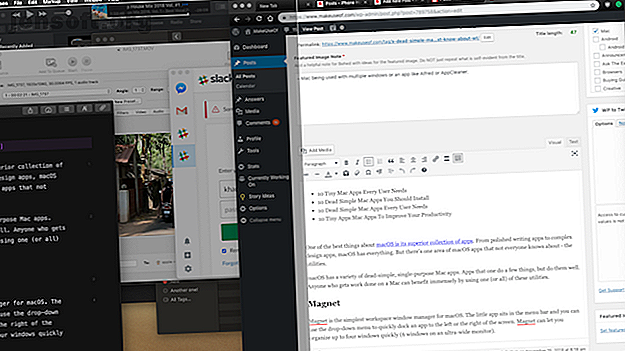
10 döda enkla Mac-appar som alla behöver använda
Annons
En av de bästa delarna av macOS är dess överlägsna samling av appar. Från polerade skrivappar till komplexa designverktyg har plattformen allt. Men det finns ett område med macOS-appar som inte alla vet om: verktyg.
macOS har en mängd olika döda enkla appar med enda syfte. Dessa appar gör bara en eller några få uppgifter, men hanterar dem väl. Alla som får arbete på en Mac kan dra stor nytta av att använda dessa verktyg.
1. Magnet

Magnet är den enklaste arbetsytans fönsterhanterare för macOS 7 av de bästa Mac-fönsterhanteringsverktygen 7 av de bästa Mac-fönsterhanteringsverktygen Ser ditt Mac-skrivbord ut som en 10-bils pileup med appfönster överallt? Det är dags att ta tillbaka din skärm fastigheter. Läs mer . Den lilla appen sitter i menyraden och erbjuder en rullgardinsmeny för att snabbt docka en app till vänster eller höger på skärmen. Med magnet kan du organisera upp till fyra fönster snabbt (sex fönster på en ultrabredd bildskärm).
Det bästa sättet att använda magnet är att dra ett fönster och skjuta det till kanten av skärmen (där du vill docka det). När du till exempel trycker på en app i mitten av vänster kant och släpper markören fastnar den på vänster kant som en magnet och tar upp exakt 50 procent av skärmen. Appen stöder också kortkommandon för att snabbt dela fönster i fjärdedelar, sidor och halvor.
macOS stöder enkel fönsterhantering med hjälp av Split View-läge, men det är begränsat, förvirrande och skapar ett helt nytt skrivbord för bara två fönster. Å andra sidan antar Magnet hur du redan använder stationära datorer.
Nedladdning : Magnet ($ 1)
2. Unarchiver

macOS har ett inbyggt arkivverktyg; komprimering och extrahering av zip-filer tar bara ett klick. Men Unarchiver är ett bättre, mer anpassningsbart arkivverktyg som stöder en mängd arkivformat inklusive RAR, 7z, ZipX, Tar, Gzip och mer.
Med hjälp av inställningsfönstret kan du anpassa vilka format du vill att appen ska öppnas som standard. Med appen kan du också ställa in en specifik mapp för alla extraherade arkiv. Som namnet antyder fungerar Unarchiver bara i en riktning. Du kan inte använda appen för att komprimera filer eller mappar. För det måste du hålla fast vid macOSs inbyggda verktyg.
Unarchiver är helt gratis (medan vissa av de konkurrerande apparna kostar $ 50), pålitliga och ett måste-ha verktyg för alla Mac-användare.
Ladda ner : Unarchiver (gratis)
3. Amfetamin

Amfetamin är ett enkelt menyfältverktyg som håller din Mac vaken, oavsett vad. Vanligtvis sover en Mac sig efter 15 minuter. Men ibland när du gör något i bakgrunden (som att ladda ner en enorm fil eller utföra en stor säkerhetskopia) och du vill förhindra att din Mac sover. Amfetamin håller också dina externa skärmar och anslutna enheter vakna.
Det finns många verktyg med ett klick som gör detta. Men det som skiljer Amfetamin är funktionen Triggers . Du kan ställa in appen så att den aktiveras automatiskt när du är i ett specifikt Wi-Fi-nätverk, när du har anslutit en enhet eller en extern skärm eller när din Mac är över en viss batterinivå. Välj att ställa in det i ett par minuter eller aktivera ett schema.
Nedladdning : Amfetamin (gratis)
4. Itsycal

Itsycal är den lilla menyfältets kalenderapp som alla behöver. Med ett klick på en knapp visar Itsycal månadskalendern tillsammans med kommande möten. Min favoritaspekt är dess anpassningsbara menyfältikon. Du kan ställa in den så att den visar veckodag, datum och månad i en enda ikon.
Ladda ner : Itsycal (gratis)
5. Alfred

Alfred är en tangentbordstarter för Mac som i huvudsak är en superladdad version av Spotlight. Det är ett måste för alla Mac-användare från nybörjare till professionella. Du kan använda Alfred för att öppna appar, söka efter filer, söka på webben Hur man söker på webben som en proffs med Alfred för Mac Hur man söker på webben som en proffs använder Alfred för Mac Vill du söka bättre på din Mac? Kolla in Alfred och de många knepen du kan använda för att söka nästan vad som helst. Läs mer och mer.
När det gäller att interagera med filer och mappar på din Mac är Alfred mycket snabbare än Spotlight. Skriv bara in ett par brev så hittar du direkt det du letar efter.
Den gratis versionen av Alfred räcker för nybörjare. Men om du är en kraftanvändare, vill du få Alfred Powerpack. Det ger dig tillgång till en urklippshanterare och textutvidgning, plus det viktigaste: arbetsflöden.
En enorm gemenskap av Alfred-användare har skapat hundratals arbetsflöden för att göra allt från att ändra storlek på bilder till interaktion med Todoist. Och naturligtvis kan du använda Alfred för att skapa dina egna arbetsflöden.
Ladda ner : Alfred (gratis) | Alfred Powerpack (24 $)
6. Handbroms

HandBrake är det bästa videokonverteringsverktyget för Mac. Appen är öppen källkod, gratis att använda och otroligt omfattande. Du kan konvertera nästan alla format med det; det är lätt att gå vilse i havet av alternativen Handbrake erbjuder 5 smarta saker du kan göra med HandBrake 5 Smarta saker du kan göra med HandBrake HandBrake är ett kraftfullt verktyg, utformat för att hjälpa dig att få ut mesta möjliga av dina digitala medier. Vi har sammanställt några av HandBrakes mest geniala användningar. Kolla in det! Läs mer .
Men det som är bra med Handbrake är att det här överlägsna överbelastningen är ganska lätt att ignorera. Ladda upp en fil och plocka något från förinställd- menyn fungerar bra. HandBrake låter dig också anpassa videokodningen efter filstorlek, upplösning och bildfrekvens.
Ladda ner : HandBrake (gratis)
7. aText

aText är ett enkelt verktyg för utvidgning av text för Mac Vad är textutbyggnad och hur kan det hjälpa dig att spara tid? Vad är textutvidgning och hur kan det hjälpa dig att spara tid? Om du kunde spara dig till och med en liten bråkdel av tiden du spenderar kan du spara timmar av din tid varje vecka. Det är exakt vad textutvidgning är för. Läs mer . Om du tycker att du skriver samma fraser hela tiden, använd aText för att skapa ett textutvidgningsavsnitt. Nästa gång du skriver en genväg utvidgas den automatiskt till din fördefinierade fras.
Textutvidgningsfunktionalitet är inbyggd i macOS, men aText går långt utöver grunderna. aText fungerar med bilder, GIF, emojis och stöder till och med makron. Detta innebär att du dynamiskt kan infoga dagens datum eller tid genom att bara skriva ett kort fragment.
Ladda ner : aText ($ 5, gratis testversion tillgänglig)
8. Raket

Om du är van vid emoji-autofyllfunktionen i Slack, Telegram och andra appar, kommer du säkert att sakna den någon annanstans. Tänk om du bara kunde skriva : skrattar för att sätta in en skrattemoji?
Med Rocket kan du göra exakt det. Det ger emoji-genvägsfunktionen till varje app på din Mac. Om du älskar emoji, kolla in andra sätt att skriva emoji på Mac.
Ladda ner : Rocket (gratis)
9. Franz

Franz hjälper dig att hantera överbelastningen av modern kommunikation på arbetsplatsen. Om du arbetar på distans har du antagligen flera webbplatser eller appar öppna. Vanliga syndare är Slack, WhatsApp, Google Hangouts, Skype, Trello, Gmail och Zendesk.
Franz tar med sig alla dessa webbtjänster i ett snyggt fönster. Tjänster dyker upp som flikar i den vänstra rutan och du kan snabbt växla mellan dem med kortkommandon. Med appen kan du ange anpassade ikoner för varje tjänst, samt anpassa ljud och aviseringar för varje enskilt.
Ladda ner : Franz (gratis)
10. AppCleaner

Det finns ingen avinstallerare på macOS. Om du vill ta bort en app drar du den helt enkelt till papperskorgen. Men inte alla appar kommer att avinstallera på detta sätt. Och detta tar inte hänsyn till apprelaterade filer som finns i mappen Bibliotek.
När du är klar med att prova en ny app och det är dags att säga adjö, använd AppCleaner. Den hittar alla filer relaterade till appen från otydliga hörn av macOS (mappar du aldrig bör röra vid) och kommer att ta bort dem säkert för dig.
Ladda ner : AppCleaner (gratis)
Prova också några Open Source Mac-appar
Dessa appar är bra, men du behöver inte sluta med dem. Eftersom macOS är baserat på Unix, har den en rik historik med open source-appar. Denna gemenskap är fortfarande aktiv och blomstrar.
Du hittar gratisalternativ till populära bildredigerare, PDF-läsare, lösenordshanterare och mer i vår lista över öppna källkodsappar för Mac 15 gratis öppna källkodsprogram för Mac Du måste installera 15 källkodsprogram med öppen källkod du måste installera Vill du använda någon öppen källkodsprogramvara på din Mac? Dessa macOS-appar är open source, fantastiska och bäst av allt ... gratis! Läs mer .
Utforska mer om: Mac-appar, Mac-menyfält, Mac-tips.

